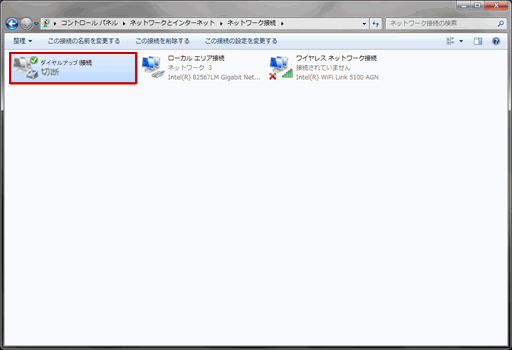インターネット接続サービスなら相談できるプロバイダーのジェットインターネット
ホーム > 会員サイト > 各種設定マニュアル > ダイアルアップ接続設定/Windows 7編
![]()

1. [スタート]-[コントロールパネル]をクリックします。
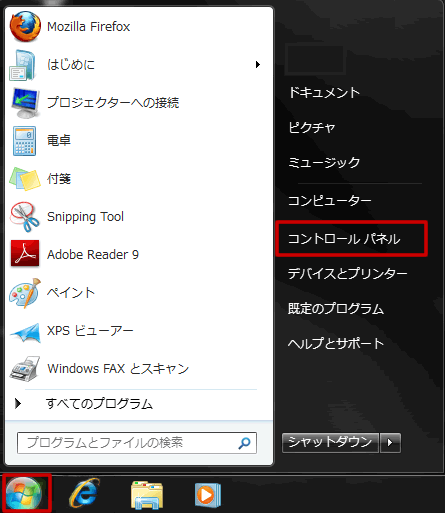
2. [ネットワークの状態とタスクの表示]をクリックします。
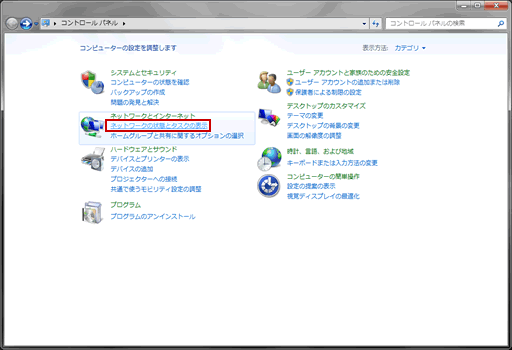
【参考】 アイコン表示の場合は、[ネットワークと共有センター]をクリックします。
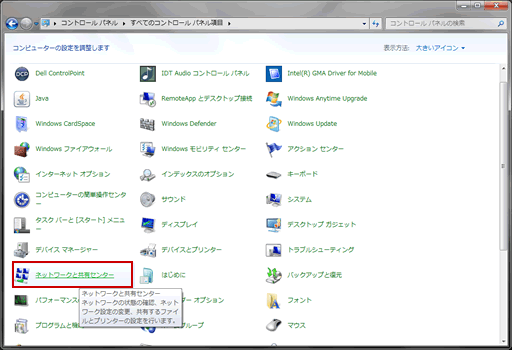
3. [新しい接続またはネットワークのセットアップ]をクリックします。
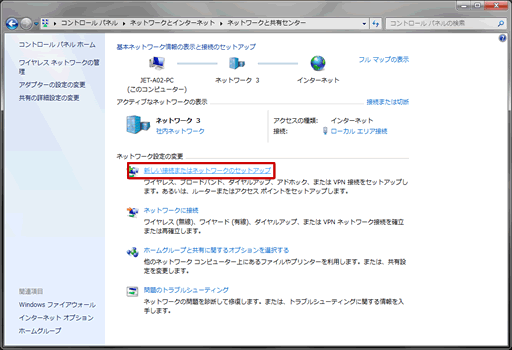
4. [接続またはネットワークのセットアップ]画面が表示されます。
[ダイヤルアップ接続をセットアップします]を選択します。
[次へ]をクリックします。
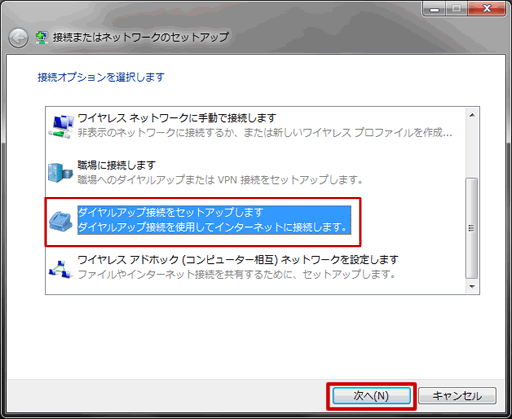
5. [ダイヤルアップ接続の作成]画面が表示されます。
下記の表を参考に各項目を入力します。
[ダイヤル情報]をクリックします。
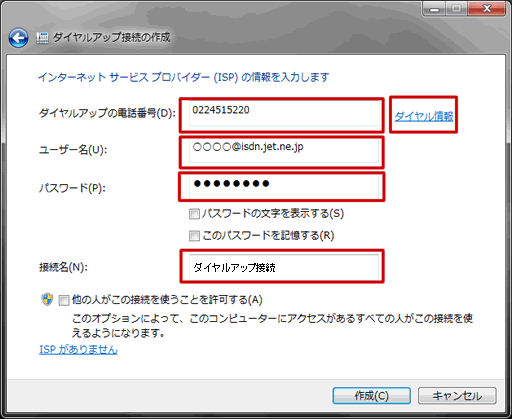
| ダイヤルアップの電話番号 | 「0224515220」と入力してください。 |
|---|---|
| ユーザー名 | 会員証の「接続ユーザ名」を入力してください。 (例)○○○@isdn.jet.ne.jp |
| パスワード | 会員証の「接続パスワード」を入力して下さい。 (例)password |
| 接続名 | 任意のわかりやすい名前を入力してください。 (例)ダイヤルアップ接続 |
6. [電話とモデム]画面が開きます。
所在地を選択して、[編集]をクリックします。
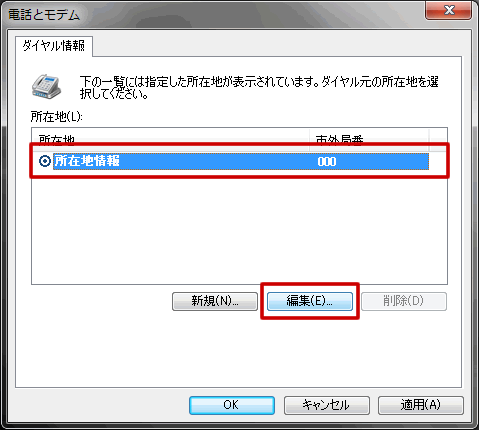
7. [所在地の編集]画面が表示されます。
[市外局番]には、0224 と入力し、画面下の[ダイヤル方法]を選択します。
[適用]-[OK]をクリックします。
※[適用]がグレーになっている場合は、そのまま[OK]をクリックしてください。
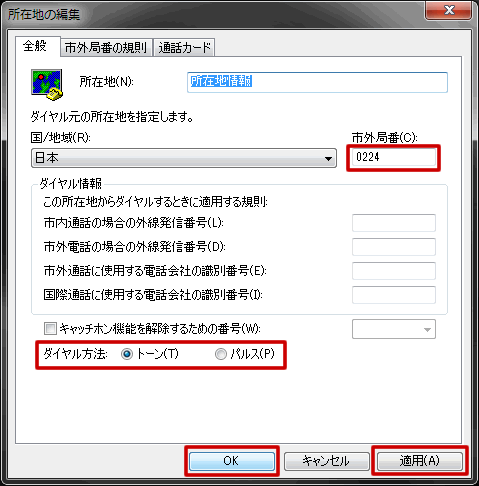
※[ダイヤル方法]は、お客さまの電話回線によって異なります。
インターネットに接続する電話回線が[プッシュ回線]の場合は[トーン]を、[ダイヤル回線]の場合は[パルス]を選択してください。
回線種別が不明な場合は、ご利用の電話会社へご確認ください。
なお、ISDNはトーンを選択してください。
8. [電話とモデム]画面に戻ります。
[適用]-[OK]をクリックします。
※[適用]がグレーになっている場合は、そのまま[OK]をクリックしてください。
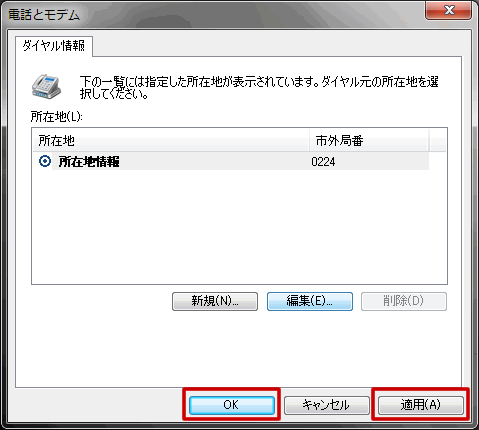
9. [ダイヤルアップ接続の作成]画面に戻ります。
[作成]をクリックします。
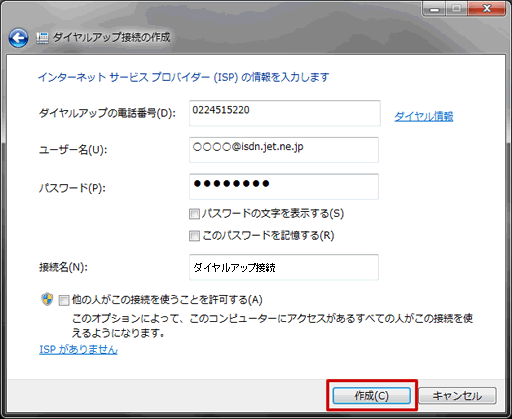
10. [スキップ]をクリックします。
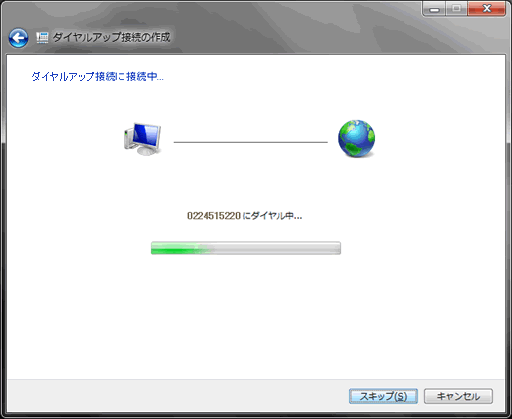
11. [閉じる]をクリックします。
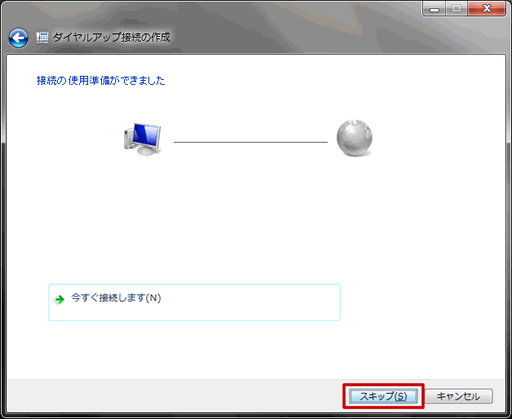
12. [アダプターの設定の変更]をクリックします。

13. 接続用に作成したアイコン(ここでは[フレッツISDN接続])を一度クリックし、青く選択された状態にします。
その上で右クリックし、[プロパティ]をクリックします。
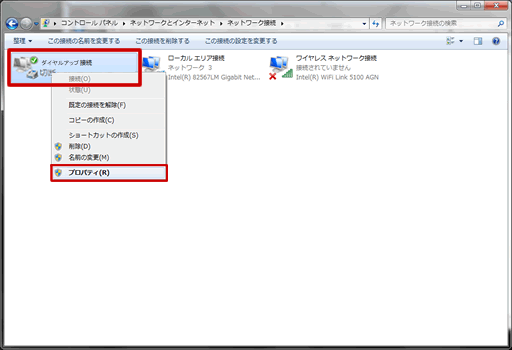
14. [プロパティ]画面が表示されます。
[ネットワーク]タブをクリックします。
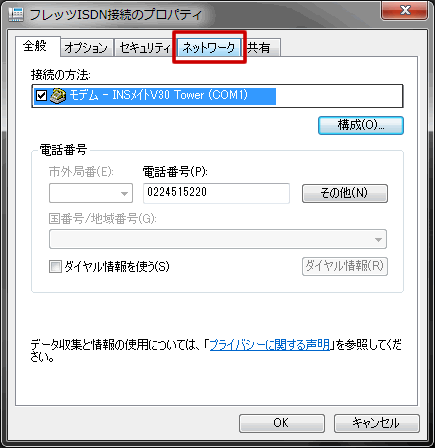
15. [この接続は次の項目を使用します]欄で、[インターネットプロトコルバージョン4(TCP/IPv4)]にチェックが入っていることを確認し、
選択した状態で[プロパティ]をクリックします。
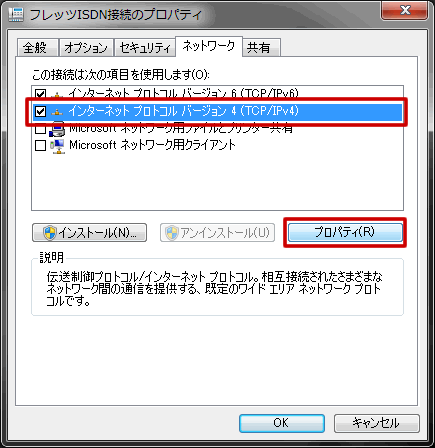
16. [インターネットプロトコルバージョン4(TCP/IPv4)のプロパティ]画面が表示されます。
[IPアドレスを自動的に取得する]と[次のDNSサーバーのアドレスを使う]にチェックします。
DNSサーバーは以下の表を参考に入力し、[OK]をクリックします。
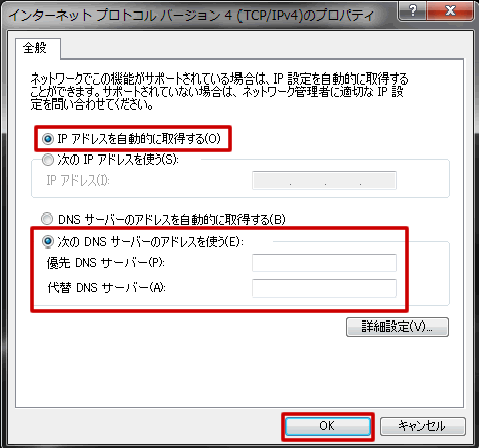
17. [プロパティ]画面に戻ります。
[OK]をクリックします。
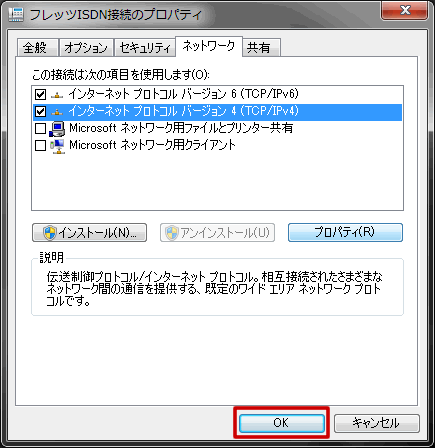
18. [ネットワーク接続]の画面に戻ります。
設定完了です。